ショートカットキーの記事を見ると、ショートカットキーをおススメする理由の第一位は、時短と言われることが多いように見えます。
また、その機能がメニューのどこにあるかわからなくならないというのも理由になっていたりします。
でもショートカットキーを使って何を為さなければならないかというと、やりたい一連の操作ができるというのが大前提です。
そこで、今回、ショートカットキーの最終的な目的は、「一連の操作を早く正確に操作すること」と定義します。
と、考えると、ショートカットキーの紹介も、一機能ではなく、一連の操作で、目的重視で紹介しなければならないと思います。
以下にその紹介例を示します。
ショートカットキーの記事の例
キーボード操作だけで、下のようなデータの中から7月2日の商品番号A010だけの一覧表の取り出し方を説明します。
記事の中に「アプリケーションキー」というキー操作がありますが、このキーは、次のようなマークのキーのことです。
まず、カーソルキーで7月2日のデータのいずれかをアクティブセルにします。
ここでアプリケーションキー→E→Vを押します。
7月2日だけのデータになります。
さらにカーソルキーでいずれかのA010のデータをアクティブセルにします。
アプリケーションキー→E→Vを押します。
A010のデータに絞り込まれます。
ここでCtrl+A。
Ctrl+C
Ctrl+Nで新しいブックを作成
そのままCtrl+V
です。
キー操作だけまとめると、7月2日のセルをアクティブ、アプリケーションキー→E→V、A010のデータをアクティブ、アプリケーションキー→E→V、Ctrl+A、Ctrl+C、Ctrl+N、Ctrl+Vです。
まとめ
いかがでしたでしょうか。
よりそのショートカットキー操作のメリットが実感できるのではないでしょうか。
もちろん、この操作はマウスやキーボード操作でもできますし、もしかしたらその方が正確な操作はできるのではないかなと思っています。
メリットを定義するのも大事なのかもしれないですが、メリットは人それぞれ違うので、あくまで操作内容を提示するだけ、あとは利用者に感じてもらう、それだけでもいいような気がしました。
また、上記の書き方では、アクティブセルの値だけ絞るフィルタや、Ctrl+Aでシート全体じゃなくて、表の範囲のみの選択がされることなどの解説は省いています。
必要であれば、一連の操作のみ解説した後に別見出しで解説するとわかりやすいと思いますが、本当にその解説がいるのかどうかは少し疑問です。これも読者に、あ、こんなことができるんだと自ら発見してもらう楽しみがあってもいいと思いますね。
今回私が提案した紹介の方法では、おそらくですが、SEO的には不利になるかもしれないと思っています。SEO的に有利になるためには、ひとつひとつのショートカットキーに特化し、詳しく解説したほうが検索でも見つけやすいでしょうし、読みやすいでしょう。
でも、実際に役立つ記事と考えると今回のような記事ではないかなと、思ってしまうのですね。


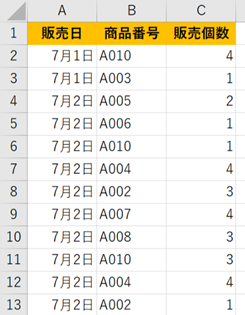

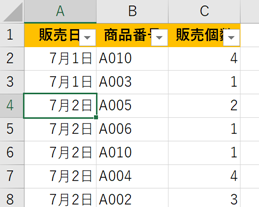
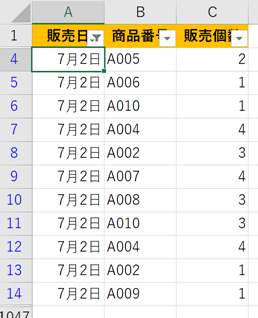
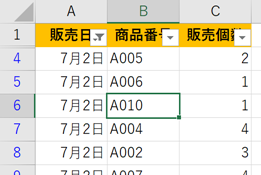
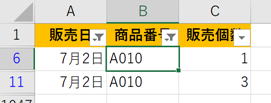
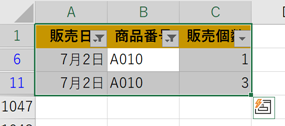
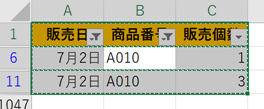
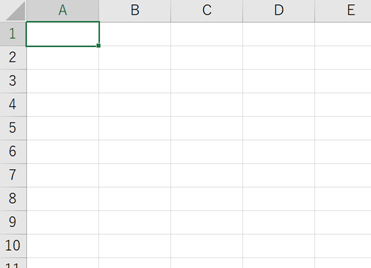
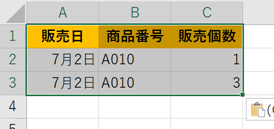

コメント